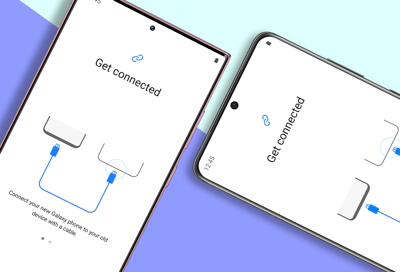Velg metoden som er mest praktisk for deg og følg trinnene nøye for å sikre en vellykket overføring av dine verdifulle data.

Å overføre data fra en Samsung-telefon til en annen kan være en skremmende oppgave, spesielt hvis du har mange kontakter og bilder. I denne artikkelen vil vi diskutere noen av de mest omfattende og beste rammene for å overføre kontakter og bilder fra Samsung til Samsung S23. Vi vil også introdusere et programvareverktøy kalt Android Data Recovery som kan hjelpe med datagjenoppretting og overføring.
Guideliste:
Metode 1: Overfør kontakter/bilder ved hjelp av Samsung Smart Switch
Metode 2: Overfør kontakter/bilder ved hjelp av Google Account Sync
Metode 3: Overfør kontakter/bilder ved hjelp av mobiloverføring
Metode 4: Overfør kontakter/bilder ved hjelp av Bluetooth
Metode 5: MicroSD-kort
Hvordan sikkerhetskopiere Samsung-telefondata enkelt
Metode 1: Overfør kontakter/bilder ved hjelp av Samsung Smart Switch
Samsung Smart Switch er et gratis verktøy som lar brukere overføre data mellom Samsung-enheter. Her er trinnene for å overføre kontakter og bilder ved hjelp av Samsung Smart Switch:
- Last ned og installer Samsung Smart Switch på begge Samsung-enhetene.
- Åpne appen på begge telefonene.
- På den gamle Samsung-telefonen velger du "Send data" og deretter "Trådløs".
- På den nye Samsung S23, velg "Motta data" og velg deretter "Trådløs".
- På den gamle Samsung-telefonen velger du dataene du vil overføre, for eksempel kontakter og bilder.
- Vent til overføringen er fullført.
Metode 2: Overfør kontakter/bilder ved hjelp av Google Account Sync
Hvis du har synkronisert kontaktene og bildene dine med Google-kontoen din, kan du enkelt overføre dem til din nye Samsung S23. Her er trinnene:
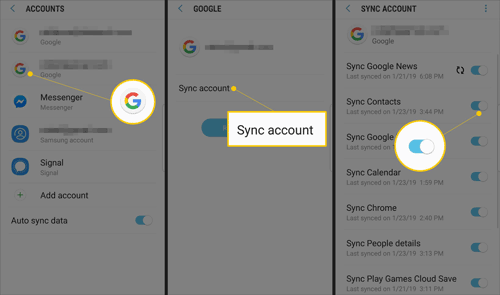
- På din gamle Samsung-telefon går du til "Innstillinger" og velger deretter "Kontoer og sikkerhetskopiering".
- Velg "Kontoer" og velg deretter Google-kontoen din.
- Sørg for at alternativene "Synkroniser kontakter" og "Synkroniser bilder" er aktivert.
- Vent til synkroniseringsprosessen er fullført.
- På din nye Samsung S23 logger du på Google-kontoen din og venter på at kontaktene og bildene skal synkroniseres.
Metode 3: Overfør kontakter/bilder ved hjelp av mobiloverføring
Med SyncRestore Mobile Transfer kan du overføre et bredt spekter av datatyper, inkludert kontakter, meldinger, anropslogger, bilder, videoer, musikk og mer. Du kan også overføre data fra en telefon til en annen med bare noen få klikk, noe som gjør det til en rask og enkel løsning for folk som trenger å bytte til en ny telefon eller ønsker å sikkerhetskopiere dataene sine.
En av hovedfunksjonene til SyncRestore Mobile Transfer er dens evne til å overføre data mellom forskjellige plattformer, inkludert iOS til Android og omvendt. Dette betyr at du enkelt kan overføre data fra iPhone til din nye Android-enhet, eller omvendt, uten å miste noen av viktige data.
SyncRestore Mobile Transfer støtter også et bredt spekter av enheter, inkludert populære modeller fra Samsung, Apple, LG, Huawei og flere. Dette sikrer at du kan bruke programvaren uansett hvilken type enhet du har.
I tillegg til telefon-til-telefon-overføringsfunksjonene, lar SyncRestore Mobile Transfer deg også sikkerhetskopiere og gjenopprette dataene dine. Dette betyr at du kan lage en sikkerhetskopi av dataene dine på datamaskinen og gjenopprette dem senere hvis du trenger det.
Totalt sett er SyncRestore Mobile Transfer en omfattende telefon-til-telefon-overføringsprogramvare som gir en rask og enkel løsning for overføring av data mellom iOS- og Android-enheter. Det er en ideell løsning for folk som ønsker å bytte til en ny telefon, sikkerhetskopiere dataene sine eller overføre data mellom forskjellige plattformer.
Her er trinnene for å bruke SyncRestore Mobile Transfer til å overføre data fra en telefon til en annen:
- Last ned og installer SyncRestore Mobile Transfer på datamaskinen din.
- Start programmet og velg "Telefonoverføring" fra hovedgrensesnittet.
- Koble begge telefonene til datamaskinen med USB-kabler. Når telefonene er gjenkjent, vil de vises på hovedgrensesnittet.
- Velg datatypene du vil overføre, for eksempel kontakter, meldinger, bilder, videoer og musikk.
- Velg kildetelefonen (telefonen med dataene du vil overføre) og destinasjonstelefonen (telefonen du vil overføre dataene til).
- Klikk "Start overføring" for å starte overføringsprosessen.
- Vent til overføringsprosessen er fullført. Tiden det tar å overføre dataene vil avhenge av mengden data du overfører.
- Når overføringen er fullført, kobler du begge telefonene fra datamaskinen og kontrollerer destinasjonstelefonen for å bekrefte at dataene er overført.



Metode 4: Overfør kontakter/bilder ved hjelp av Bluetooth
Du kan også overføre kontakter og bilder mellom Samsung-enheter ved hjelp av Bluetooth. Her er trinnene:
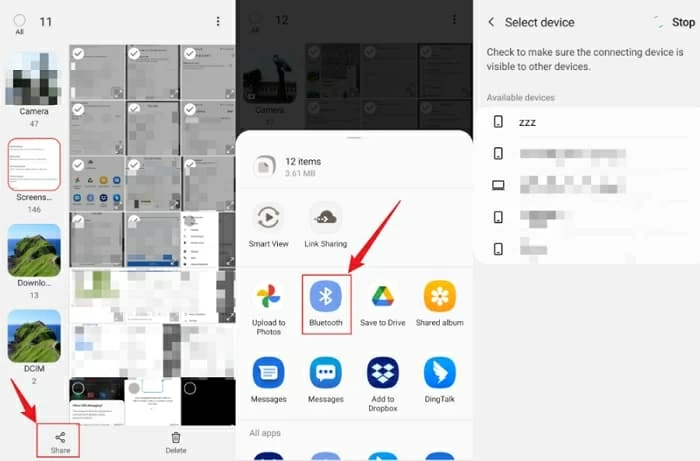
- Slå på Bluetooth på begge Samsung-enhetene.
- På den gamle Samsung-telefonen går du til "Kontakter" eller "Galleri" og velger kontaktene eller bildene du vil overføre.
- Trykk på "Del" og velg deretter "Bluetooth".
- På den nye Samsung S23 velger du den gamle Samsung-telefonen fra listen over tilgjengelige Bluetooth-enheter.
- Godta filoverføringen på begge telefonene og vent til overføringen er fullført.
Metode 5: MicroSD-kort
Hvis begge telefonene har et microSD-kortspor, kan du bruke et microSD-kort til å overføre data. Her er trinnene:
- Sett inn microSD-kortet i den gamle telefonen og overfør dataene du ønsker til kortet.
- Fjern kortet fra den gamle telefonen og sett det inn i den nye telefonen.
- På den nye telefonen går du til "Innstillinger" og velger "Lagring".
- Velg "SD-kort" og velg deretter dataene du vil overføre, for eksempel kontakter og bilder.
- Trykk på "Kopier" og vent til prosessen er fullført.
Konklusjon
Å overføre kontakter og bilder fra Samsung til Samsung S23 er enkelt og kan gjøres på flere måter. Du kan bruke MobieSync, Samsung Smart Switch, Google-kontoen din, Bluetooth eller et microSD-kort. Velg metoden som er mest praktisk for deg og følg trinnene nøye for å sikre en vellykket overføring av dine verdifulle data.
Hvordan sikkerhetskopiere Samsung-telefondata enkelt
Sikkerhetskopiering av Samsung-telefondata er et viktig skritt for å sikre at viktige filer og informasjon er trygge i tilfelle telefonen blir borte, stjålet eller skadet. Her er noen enkle trinn for å hjelpe deg med å sikkerhetskopiere Samsung-telefondataene dine:
Metode 1: Samsung Cloud
Samsung Cloud er en gratis skylagringstjeneste som kommer forhåndsinstallert på de fleste Samsung-telefoner. Slik bruker du den til å sikkerhetskopiere dataene dine:
- Gå til "Innstillinger" på din Samsung-telefon og velg "Sky og kontoer."
- Velg "Samsung Cloud" og deretter "Sikkerhetskopier dataene mine."
- Velg dataene du vil sikkerhetskopiere, for eksempel kontakter, bilder og meldinger.
- Trykk på "Sikkerhetskopier nå" og vent til prosessen er fullført.
Metode 2: Google Disk
Google Disk er en populær skylagringstjeneste som tilbyr 15 GB gratis lagringsplass. Slik bruker du den til å sikkerhetskopiere Samsung-telefondataene dine:
- Last ned Google Disk-appen fra Google Play Store.
- Åpne appen og logg på Google-kontoen din.
- Trykk på "+"-knappen og velg "Last opp".
- Velg dataene du vil sikkerhetskopiere, for eksempel kontakter, bilder og videoer.
- Trykk på "Last opp" og vent til prosessen er fullført.
Metode 3: Samsung Smart Switch
Samsung Smart Switch hjelper deg ikke bare med å overføre data mellom Samsung-telefoner, men lar deg også sikkerhetskopiere dataene dine. Slik bruker du den:
- Last ned og installer Samsung Smart Switch på datamaskinen.
- Koble Samsung-telefonen til datamaskinen med en USB-kabel.
- Åpne Samsung Smart Switch og velg "Sikkerhetskopiering".
- Velg dataene du vil sikkerhetskopiere, for eksempel kontakter, bilder og meldinger.
- Klikk "Sikkerhetskopier" og vent til prosessen er fullført.
Konklusjon
Sikkerhetskopiering av Samsung-telefondata er viktig for å unngå å miste viktige filer og informasjon. Du kan bruke Samsung Cloud, Google Drive, Samsung Smart Switch eller tredjepartsprogramvare for sikkerhetskopiering for å enkelt sikkerhetskopiere dataene dine. Velg metoden som passer dine behov og preferanser, og følg trinnene nøye for å sikre en vellykket sikkerhetskopiering.
I tillegg til telefon-til-telefon-overføring lar SyncRestore Mobile Transfer deg også sikkerhetskopiere og gjenopprette dataene dine. Her er trinnene for å bruke programvaren til å sikkerhetskopiere telefondataene dine:

- Start SyncRestore Mobile Transfer og velg "Sikkerhetskopier telefonen".
- Koble telefonen til datamaskinen med en USB-kabel.
- Velg datatypene du vil sikkerhetskopiere, for eksempel kontakter, meldinger, bilder, videoer og musikk.
- Velg sikkerhetskopieringsstedet på datamaskinen og klikk på "Start sikkerhetskopiering".
- Vent til sikkerhetskopieringsprosessen er fullført.
- Når sikkerhetskopieringen er fullført, kobler du telefonen fra datamaskinen og sjekker sikkerhetskopieringsmappen på datamaskinen for å bekrefte at sikkerhetskopieringen var vellykket.
Følg disse trinnene for å gjenopprette dataene dine fra en sikkerhetskopi:
- Start SyncRestore Mobile Transfer og velg "Gjenopprett fra sikkerhetskopier".
- Koble telefonen til datamaskinen med en USB-kabel.
- Velg sikkerhetskopifilen du vil gjenopprette fra og klikk på "Start gjenoppretting".
- Velg datatypene du vil gjenopprette og klikk på "Start gjenoppretting" igjen.
- Vent til gjenopprettingsprosessen er fullført.
- Når gjenopprettingen er fullført, kobler du telefonen fra datamaskinen og kontrollerer telefonen for å bekrefte at dataene er gjenopprettet.